نواصل سلسلة المقالات التي تتحدث تقوم بتعليم نظام iOS بشكل تفصيلي والتي تهدف إلى توفير سلسلة مقالات يشرح في كل مقال منها “كل شيء” عن تطبيق أو ميزة ما. بدأت السلسلة مع مقال لوحة المفاتيح ثم متصفح سفاري. وفي هذا المقال نتحدث عن القيود واستخدماتها.

قبل أيام تحدثنا عن حيلة تمكنك من تغيير كلمة مرور القيود إذا نسيتها وذلك بدون جيلبريك. ثم فوجئنا في التعليقات أن بعض متابعونا لا يعلمون ما هى القيود وما هى استخدماتها. خاصية القيود أو بالإنجليزية “Restrictions” توجد في إعدادات أي جهاز iOS وفكرتها باختصار أنها تمكنك من إيقاف وتقييد بعض مزايا النظام. وسوف نستعرض في الأسطر التالية أقسام القيود ثم كيف تستفاد منها.
تستطيع الوصول إلى القيود بالذهاب إلى الإعدادات ثم عام وستجد القيود أمامك وسيطلب منك إنشاء كلمة مرور “جرب 0000 إذا سألك عن الكلمة وكنت لم تضعها من قبل أو راجع مقالنا هذا.
1
القسم الأول يسمى “السماح” وتستطيع تفعيل وإيقاف بعض الخدمات فمثلاً تستطيع إخفاء تطبيق سفاري وإلغاء الكاميرا وكذلك منع سيري والفيس تايم وغيرهم.
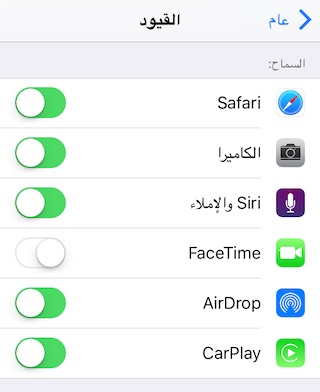
2
الجزء الثاني يندرج تحت “السماح” أيضاً لكنه مخصص للخدمات فمثلاً تستطيع منع iTunes Store أو منع تثبيت التطبيقات الجديدة من المتجر أو حذفها وكذلك الشراء من داخل التطبيق. المزايا السابقة رائعة إن كان لديك أطفال يعبثون في جهازك ويحملون التطبيقات أو يحذفون أي منهم.
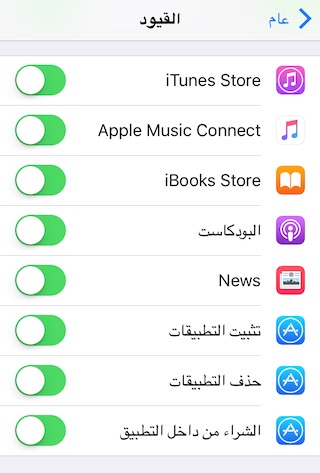
3
التصنيف الثالث يسمى “المحتوى المسموح به” وهذا التصنيف تستطيع منه تحديد نوع المحتوى الذي يظهر في iTunes ومتجر البرامج. فالبداية مع التصنيفات تستطيع اختيار الدولة:
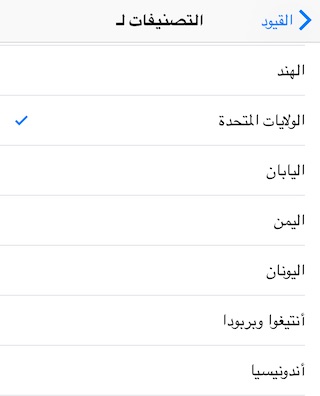
كذلك الموسيقى والبودكاست والأفلام والكتب وغيرها تستطيع تقييد بعض المحتوى مثل المحتوى الفاضح والذي إما يشار إليه بشكل صريح
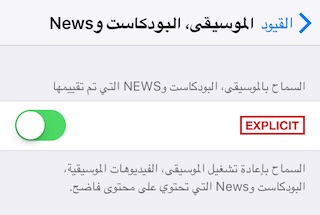
أو في بعض التصنيفات بالأعوام حيث يشار للمحتوى الفاضل برموز مثل NC-17 أو السماح لفوق 17 سنة:
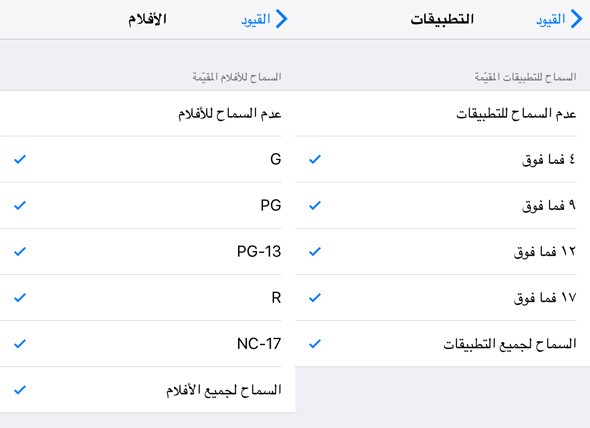
وكذلك تستطيع تقييد بعض مواقع سفاري سواء التقييد للمحتوى الإباحي أو حتى اختيار بعض المواقع فقط التي يمكن فتحها كما شرحنا سابقاً –هذا الرابط-.
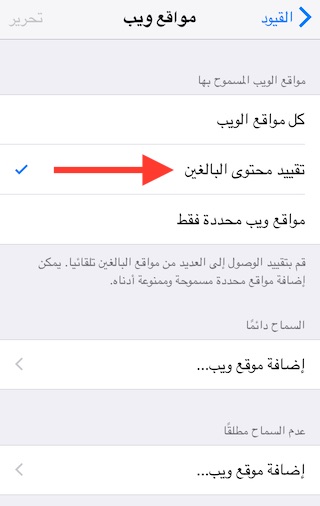
خيار “إعدادات كلمة السر” تستطيع منه تحديد متى يسألك المتجر عن كلمة السر وهل تستطيع تحميل التطبيقات المجانية بدونها:
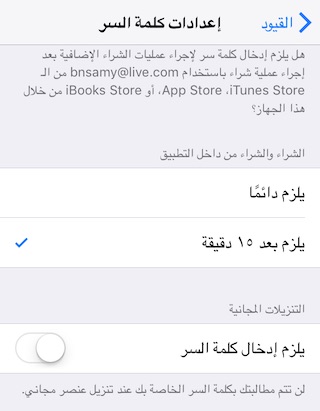
4
التصنيف التالي هو الخصوصية وتستطيع تعديل خصوصيتك في خدمات الموقع وجهات الاتصال والصور وغيرها.
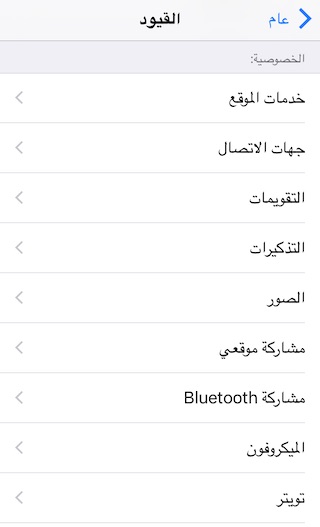
5
التصنيف التالي يدعى “السماح بالتغييرات” وفيه يمكنك اختيار هل تسمح لمستخدم الجهاز “وليكن تضبط الإعدادات لأطفالك” بأن يستطيعوا إضافة بعض حسابات البريد أو يمكنهم استخدام الإنترنت من شريحة الاتصال وكذلك تعديل صوت الجهاز.
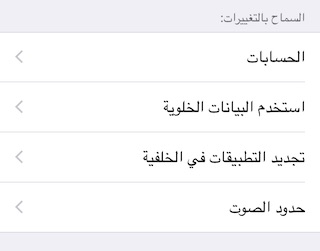
6
كما يوجد خيار يمكنك من التعديل على خدمات مركز الألعاب سواء إضافة الأصدقاء أو الألعاب
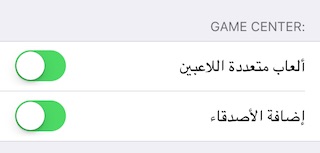
متى استخدم القيود؟
القيود بالرغم من أنها متوفرة في كل جهاز لكنها تخاطب شرائح معينة من المستخدمين مثل:
1
لديك أطفال: إذا كان لديك أطفال يعبثون بكثرة في جهازك فهنا تستطيع منعهم من تحميل أو حذف التطبيقات وكذلك تحديد المحتوى الائق لهم.
2
وظيفة محددة: إذا كنت تستخدم الجهاز في وظائف محددة مثل التعليم وغيره فهنا تستطيع منع تحميل تطبيقات جديدة وكذلك منع استخدام شبكة الهاتف أو استخدام الكاميرا.
3
جهاز شركة: تستطيع تقييد المواقع التي يمكن لمتصفح سفاري فتحها وبهذا يكون مناسباً للشركات بحيث لا يستطيع الموظف فتح المواقع الغير مسموح بها على جهاز العمل. وبالطبع القيود لا تسري على أي متصفح آخر لكنك ستمنع تحميل أي تطبيقات أيضاً.
4
احمي أموالك: إذا كنت تستخدم حسابك في أجهزة أطفالك ولديهم كلمة المرور وفي نفس الوقت يوجد بطاقة إئتمان مربوطة بالحساب فهنا تستطيع حماية نفسك من المشتريات من داخل التطبيقات وتمنعها.



64 تعليق